手机如何适配网络电脑 手机怎么设置共享网络给台式电脑
日期: 来源:冰糖安卓网
在如今信息时代,手机已经成为我们生活中必不可少的工具之一,随着移动网络的普及和发展,手机不仅可以随时随地上网浏览信息、社交互动,还可以为我们的台式电脑提供共享网络的便利。如何才能让手机与台式电脑实现网络的共享呢?接下来我们就来探讨一下手机如何适配网络电脑,以及如何设置手机共享网络给台式电脑的方法。
手机怎么设置共享网络给台式电脑
具体步骤:
1.将手机与电脑通过USB数据线进行连接。打开手机的设置进入。
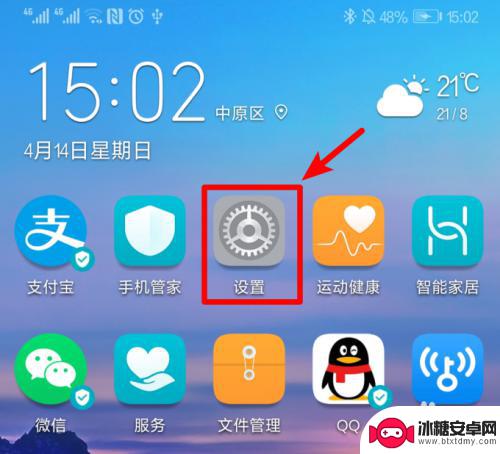
2.在手机设置列表中,点击设备连接的选项进入。
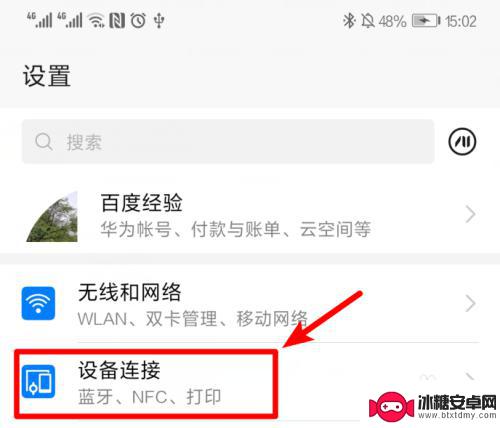
3.点击设备连接进入后,选择页面的移动网络共享的选项进入。
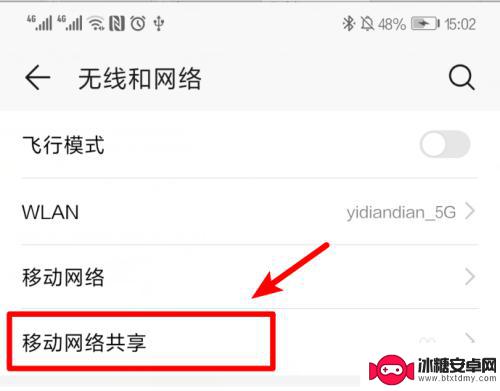
4.点击进入后,将USB共享网络后方的开关打开。
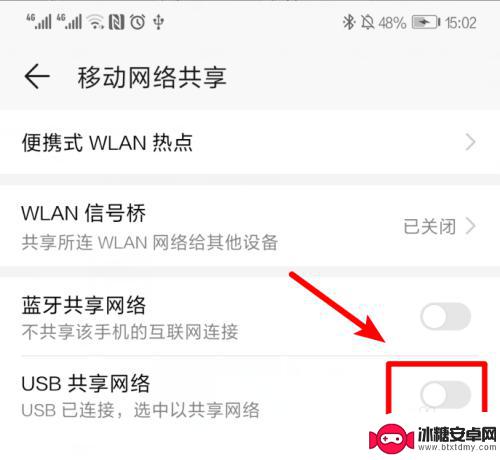
5.打开后,即可将手机网络共享给电脑使用。
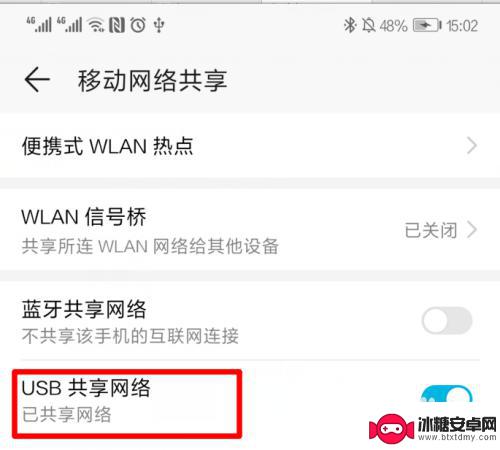
6.这时,在电脑端。可以看到电脑的网络已经连接成功。
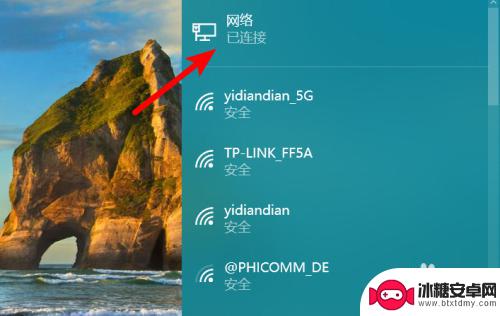
以上就是手机如何适配网络电脑的全部内容,如果你遇到相同的情况,可以参考小编的方法来解决,希望对大家有所帮助。












